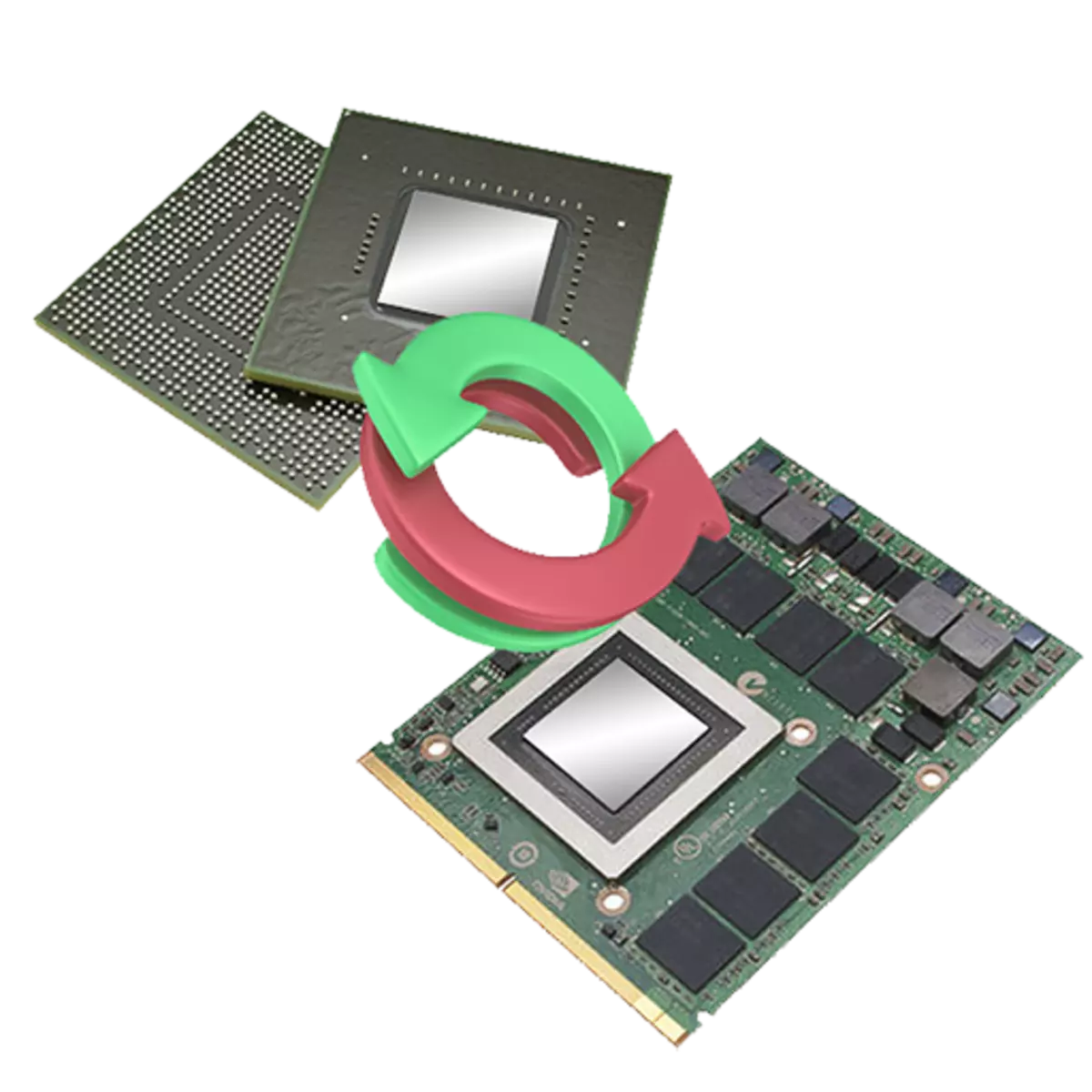
Yawancin samfuran kwamfyutocin ba su da ƙasa zuwa kwamfutocin tebur a cikin Processor Processor, amma adaftan bidiyo a cikin na'urori masu zaɓi ba su da yawa. Wannan ya shafi tsarin da aka sanya kayan kwalliya.
Sha'awar masana'antun don haɓaka ƙarfin hoto na kwamfyutocin kwamfyutoci yana haifar da shigarwa ƙarin katin bidiyo mai ɗaukar hoto. A cikin taron cewa masana'anta bai kula da shigar da shigar da adaftar kayan hoto ba, masu amfani dole ne su ƙara abubuwan da ake buƙata a cikin tsarin.
A yau za mu yi magana game da hanyoyin canza katunan bidiyo akan kwamfyutocin da ke da gpus biyu a cikin abun da ke ciki.
Sauyawa Katin Bidiyo
Ana aiwatar da aikin katunan bidiyo biyu a cikin biyu da software wanda ke ƙayyade matakin ɗaukar hoto da kuma, idan an buƙata, yana hana ginannun bidiyo da kuma amfani da adaftar bidiyo. Wani lokaci wannan software yana aiki ba daidai ba saboda yiwuwar rikice-rikice tare da na'urori ko direbobi ko masu tsaro.Mafi sau da yawa, ana lura da irin waɗannan matsalolin lokacin da katin bidiyo a kwamfutar tafi-da-gidanka ana shigar da shi kai tsaye. An haɗa GPU kawai ba a amfani da shi, wanda ke haifar da abubuwan lura "a cikin wasanni, yayin ɗaukar bidiyo ko lokacin sarrafa hoto. Kurakurai da kasawa na iya faruwa saboda "ba daidai ba" ko rashin daidaito ko rashi masu mahimmanci a cikin BIOS ko Maganin Ilimin.
Kara karantawa:
Kawar da kasawa lokacin amfani da katin bidiyo mai hankali a kwamfutar tafi-da-gidanka
Cardirƙiri katin Kuskuren bidiyo: "An dakatar da wannan na'urar (Code 43)"
Shawarwarin da ke ƙasa zai yi aiki kawai idan babu kurakuran shirin, wato, kwamfyutocin gaba ɗaya ne "lafiya". Saboda Sauyawa ta atomatik baya aiki, dukkanin ayyuka dole ne a aiwatar da hannu.
Hanyar 1: Software Software
Lokacin shigar da direbobi don katin NVIDIA da katin bidiyo, an shigar da software mai alama a cikin tsarin, wanda ke ba ka damar saita siafer ɗin siafer. A cikin kore, wannan aikace-aikacen ƙwarewar ne wanda ke ɗauke da tsarin sarrafa NVIIA, da "jan" Cibiyar Kula da Kateda ta Amd.
Don kiran shirin daga NVIDIA, ya isa ya je zuwa "kwamitin kula" kuma nemo abu mai dacewa a can.
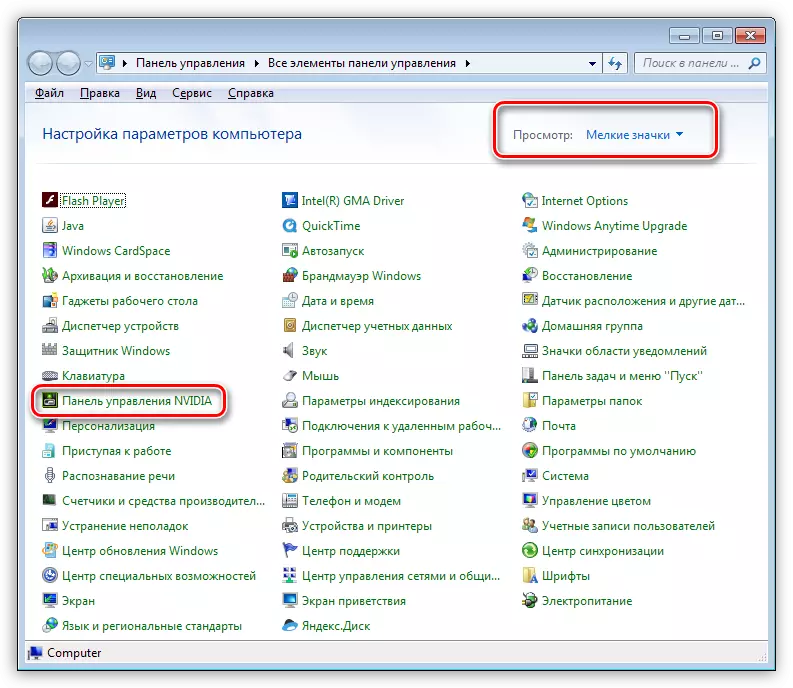
Haɗin yanar gizo zuwa Amd CSS is located a wurin, additionari, zaku iya samun damar saitunan ta danna maɓallin linzamin kwamfuta na dama akan tebur.
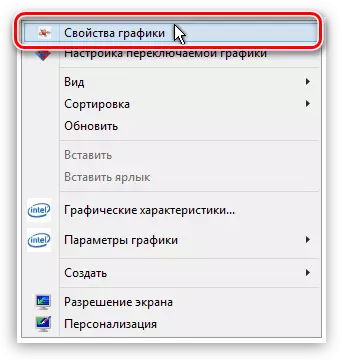
Kamar yadda muka sani, a cikin kasuwar ƙarfe akwai masu sarrafawa da zane-zane daga amd (masu sarrafawa da kuma hade da kayan kwalliya na Intel, da kuma NVIIA ta hanyar karuwa. Dangane da wannan, zaku iya gabatar da tsarin layout guda hudu.
- CPU Amd - GPU AMD Radeon.
- CPU AMD - GPU NVIDIA.
- CPU Indl - GPU AMD RADEON.
- CPU Indl - GPU NVIDIA.
Tunda zamu tsara yanayin nitse, ya kasance kawai hanyoyi biyu.
- Kwamfutoci tare da katin bidiyo da duk wani nau'in kayan zane-zane. A wannan yanayin, sauyawa tsakanin adaftar da ke faruwa a cikin software da muka fada kadan sama da (cibiyar sarrafawa).
Anan kuna buƙatar zuwa ɓangaren "masu gabatar da zane mai kyau" kuma danna ɗayan maɓallin Buttons da aka jera a kan allon sikelin.

- Laptop tare da zane mai hankali daga NVIDIA da ginawa daga kowane mai kerawa. Tare da wannan saitin, an sauya sheka a cikin kwamitin kula da NVIIA. Bayan budewa, kuna buƙatar komawa zuwa sashin "sigogi na 3D" kuma zaɓi "Sarrafa sigogi na 3D".
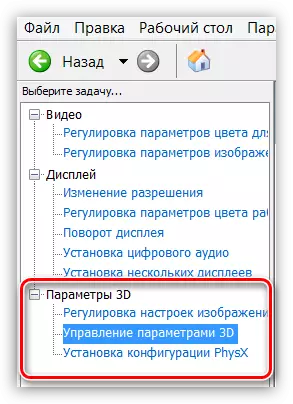
Na gaba, dole ne ku je zuwa "sigogi na duniya" kuma zaɓi ɗaya daga cikin zaɓuɓɓuka a cikin jerin zaɓi.
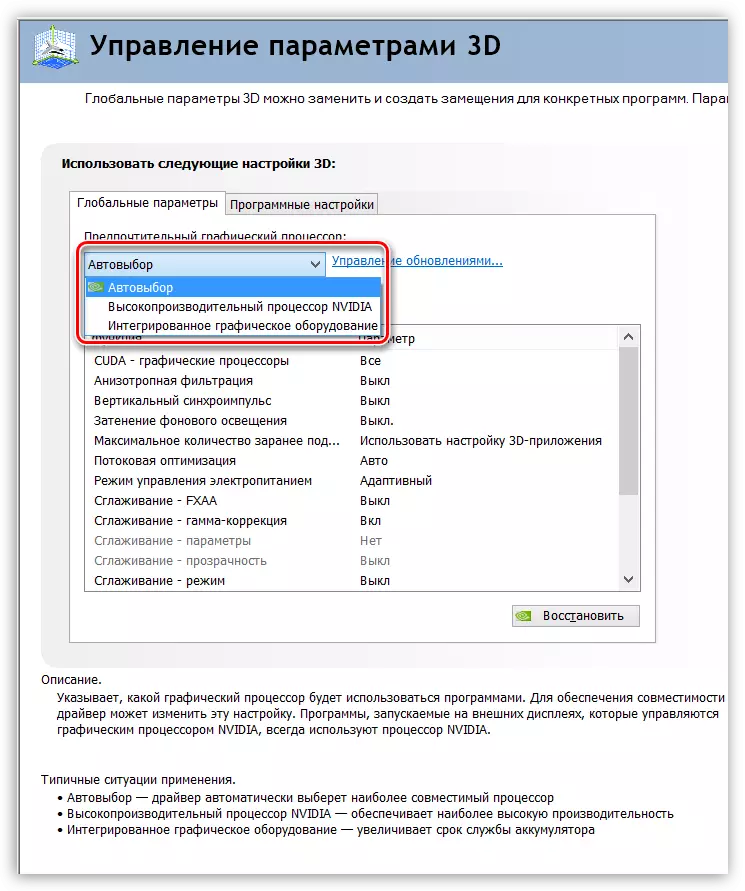
Hanyar 2: Nvidia Ofilus
Wannan fasahar tana ba da canzawa ta atomatik tsakanin adaftar bidiyo a cikin kwamfyutocin. Ta hanyar fifita masu haɓakawa, NVIDIA Thipimus yakamata ya ƙara rayuwar batir ta kunna mai ƙarfin lorewa kawai lokacin da yake da buƙata.
A zahiri, wasu aikace-aikacen ba koyaushe ba a ɗauka koyaushe irin wannan - Ontim sau da yawa ba a "la'akari da shi ya zama dole" don haɗa katin bidiyo mai ƙarfi ba. Bari muyi kokarin hana shi. A sama, mun riga mun yi magana game da yadda ake amfani da sigogi na 3D a duniya a cikin kwamitin kula da NVIIA. Fasahar da muke tattaunawa kan sanya ka saita amfani da adaftan bidiyo da kanka ga kowane aikace-aikacen (wasan).
- A cikin wannan sashe, "Sarrafa sigogi 3D", je zuwa "Saitunan Software" shafin ".
- Muna neman shirin da ake so a cikin jerin zaɓuka. Idan baku samu ba, danna maɓallin ƙara kuma zaɓi babban fayil tare da wasan da aka shigar, a wannan yanayin yana da sararin samaniya, fayil mai zartarwa (Tesv.exe);
- A cikin jerin da ke ƙasa, zaɓi katin bidiyo wanda zai sarrafa zane-zane.
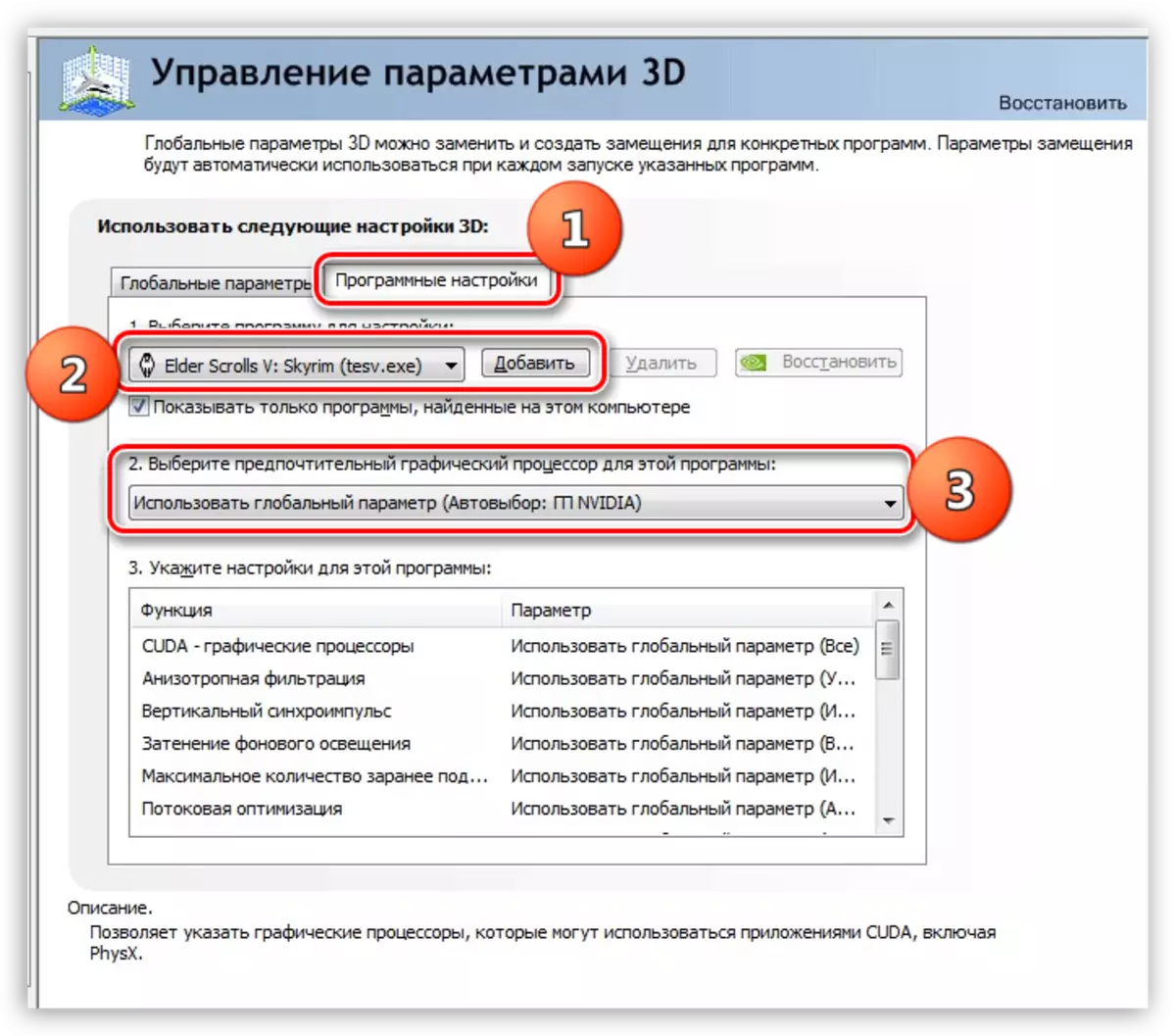
Akwai hanya mai sauki don ƙaddamar da wani shiri tare da mai hankali (ko ginanniyar katin). Nvidia Dimpustus zai iya rufe kansa ga menu na mahallin "wanda yake mai bincike", wanda yake ba mu ikon ta hanyar danna fayil ɗin shirin.
An kara wannan abun bayan ya iya samar da wannan aikin a cikin kwamitin kula da NVIDIA. A cikin saman menu, kuna buƙatar zaɓi "Tebur" kuma sanya tankoki, kamar yadda a cikin hotunan allo.
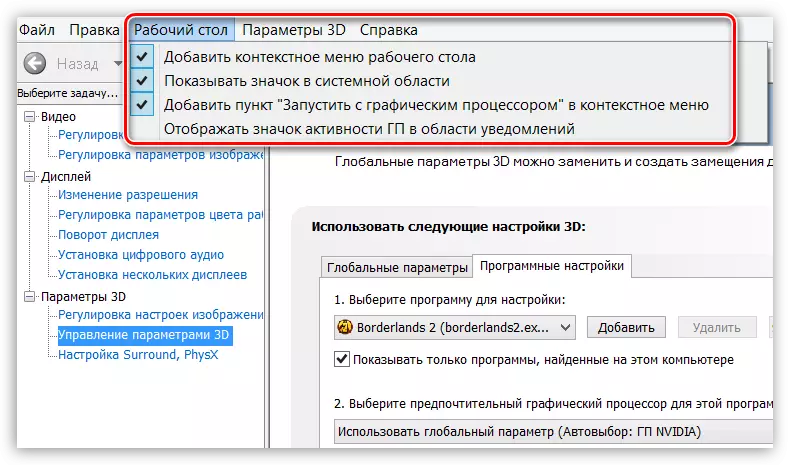
Bayan haka, zaku iya gudanar da shirye-shirye tare da kowane adaftar bidiyo.
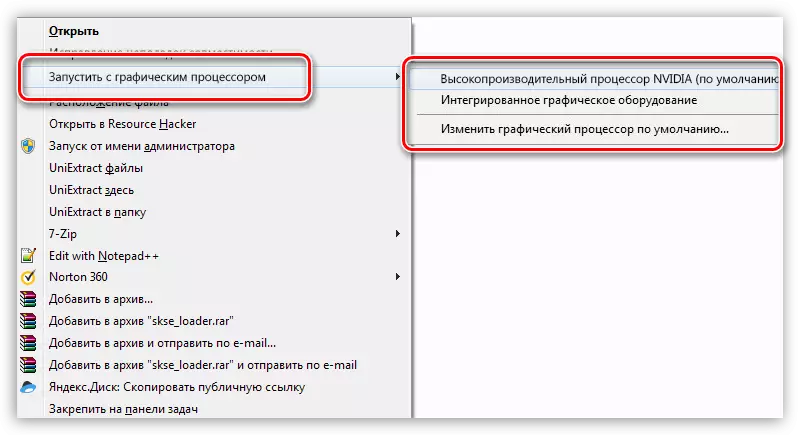
Hanyar 3: Saitunan tsarin allo
A cikin taron cewa shawarwarin da ke sama ba su yi aiki ba, zaku iya amfani da wata hanyar da ke nuna amfani da saitunan tsarin da ke cikin tsarin saka idanu da katin bidiyo.
- Kira siga na sigogi ana aiwatar da ta hanyar latsa PCM a kan tebur da zaɓi na allon allon "ƙudurin allo".
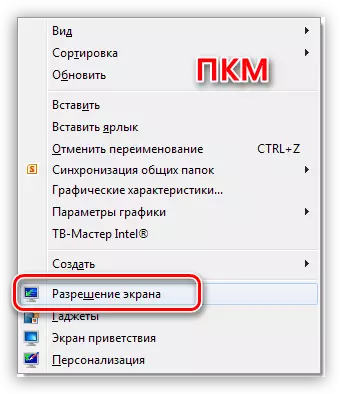
- Bayan haka, dole ne ka danna maballin "Nemo".
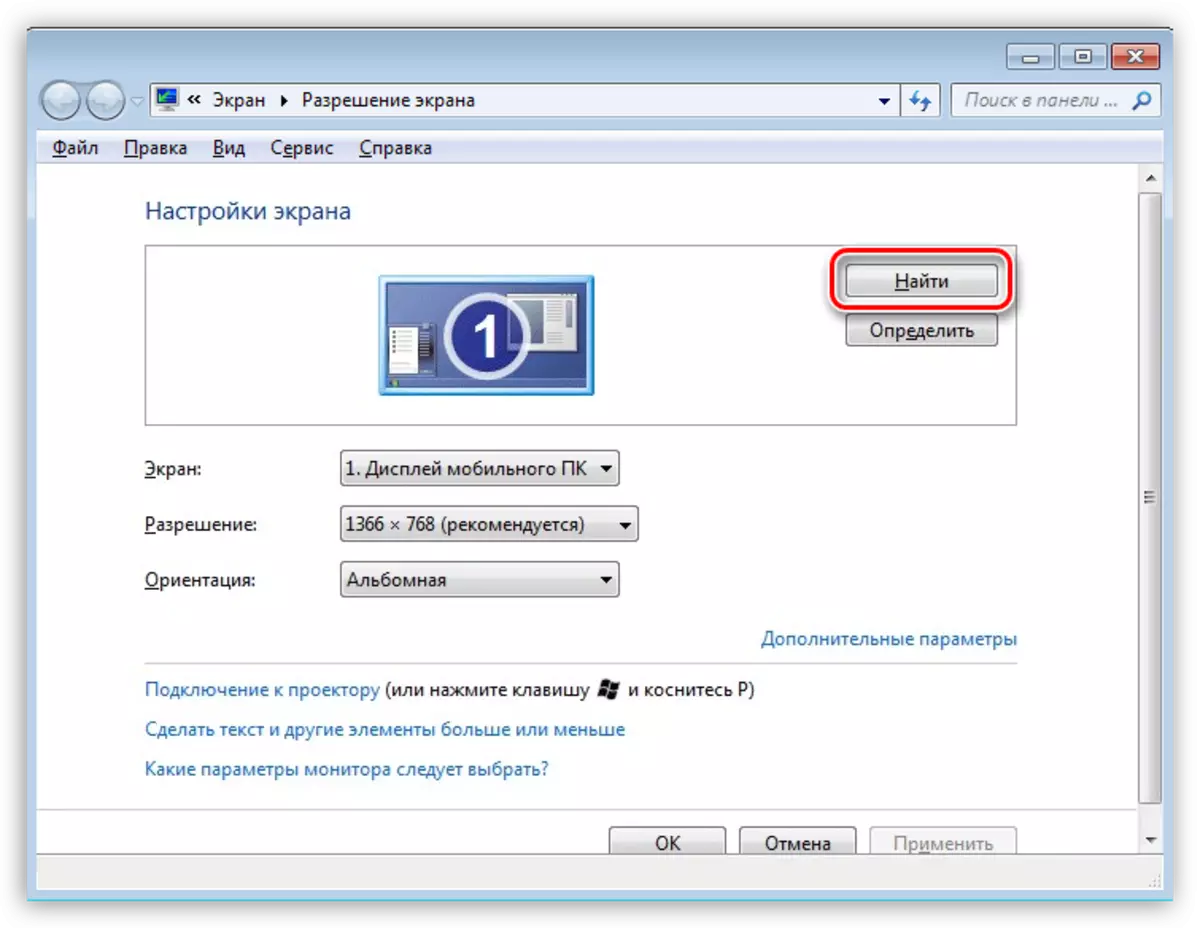
- Tsarin zai tantance ma'auni biyu, wanda, daga ra'ayin sa, "ba a gano ba."

- Anan muna bukatar zabi mai saka idanu wanda ya dace da katin bidiyo mai hankali.
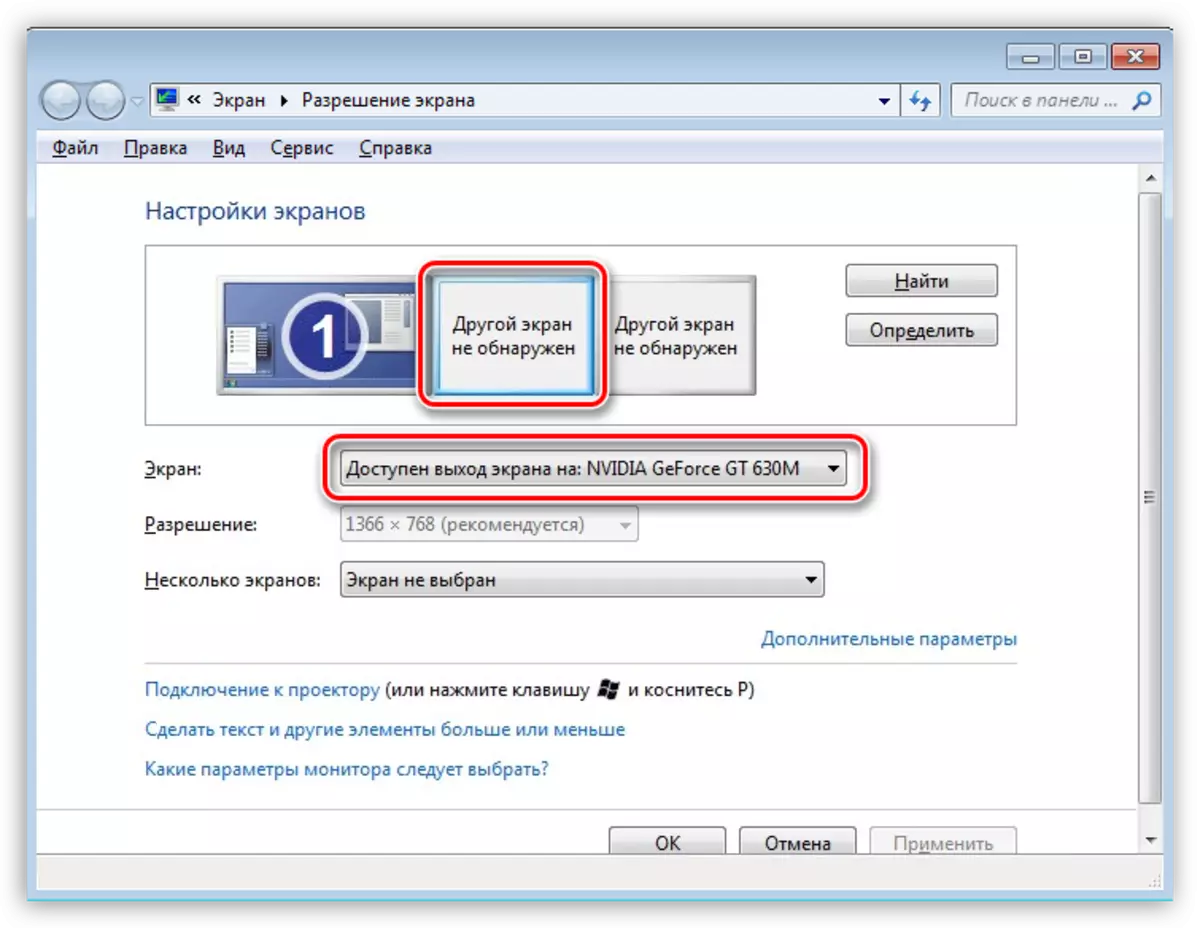
- Mataki na gaba - muna roko ga jerin zaɓuka tare da sunan "da yawa", wanda muke zaɓar abun yana nuna akan allon sikelin.
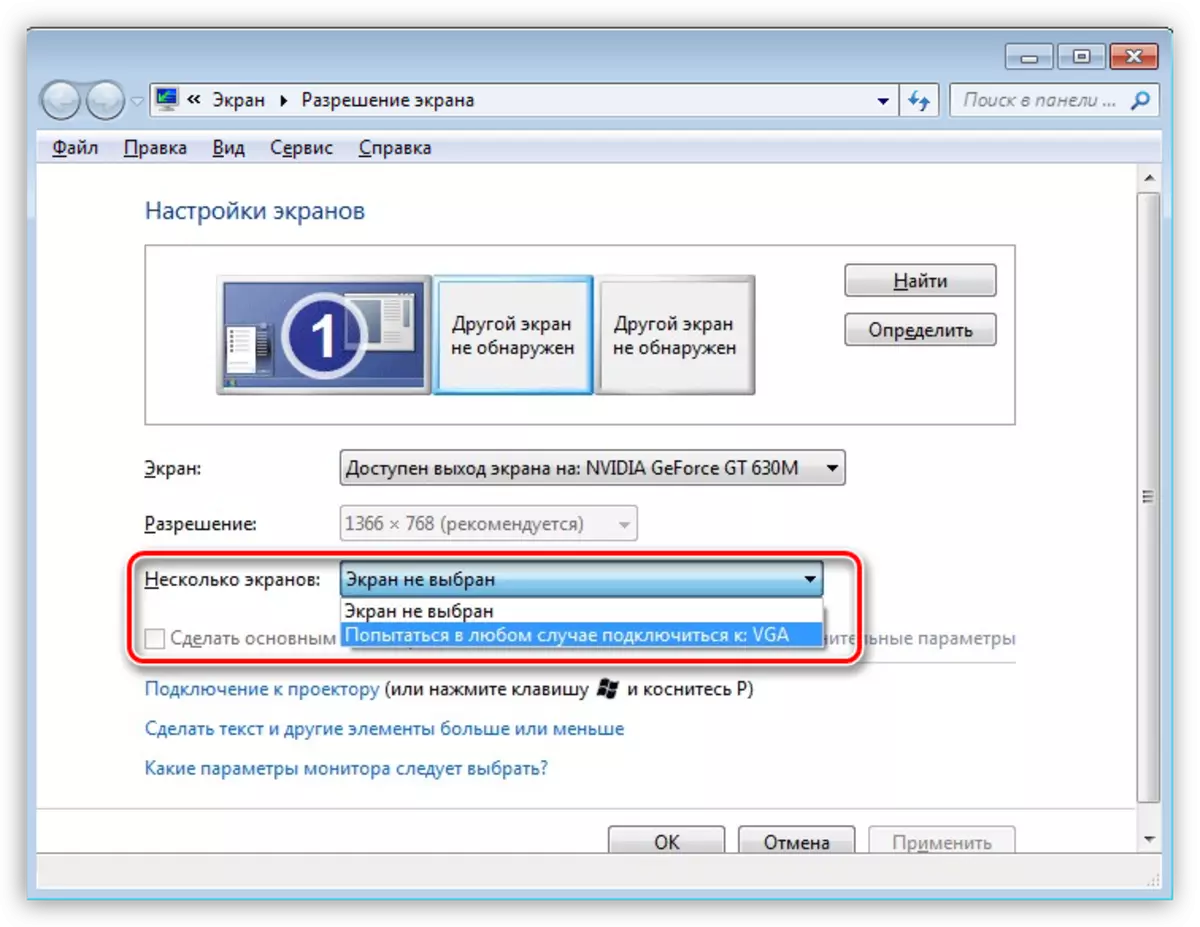
- Bayan haɗa mai saka idanu, zaɓi "Faɗakarwa" a cikin jerin iri ɗaya.
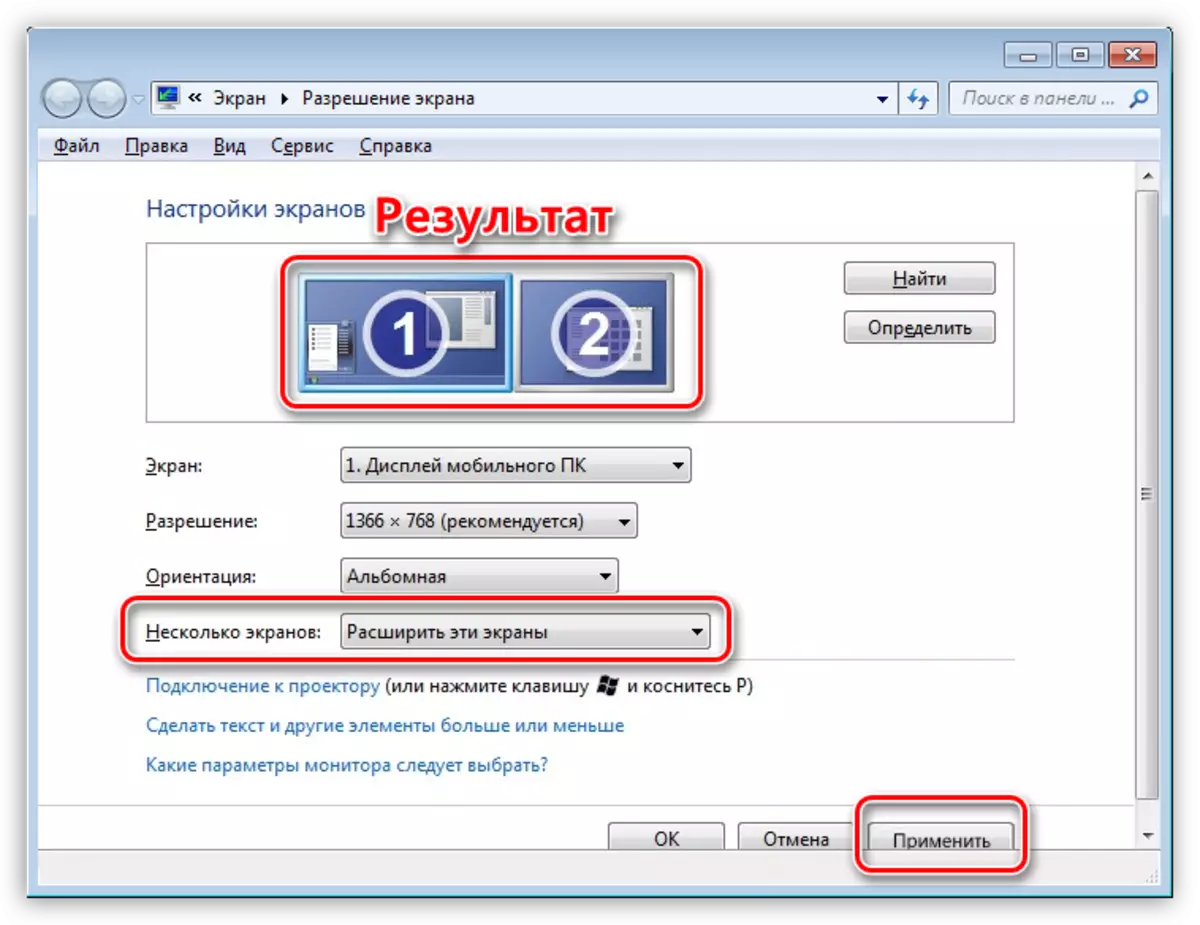
Daidai cewa komai an saita shi daidai ta hanyar buɗe sigogin Graphics Graphics:
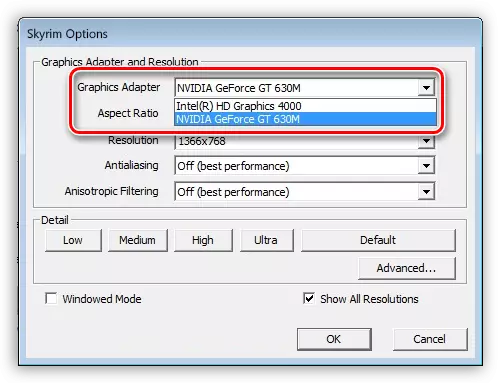
Yanzu za mu iya zaɓar katin bidiyo mai hankali don amfani a wasan.
Idan saboda wasu dalilai kuna buƙatar "Mirgine Kusa da" Mirgine "zuwa farkon jihar, cika waɗannan ayyukan:
- Muna sake komawa a cikin saitunan saitunan allon kuma zaɓi teburin nuni kawai zuwa 1 "abu kuma danna" Aiwatar ".
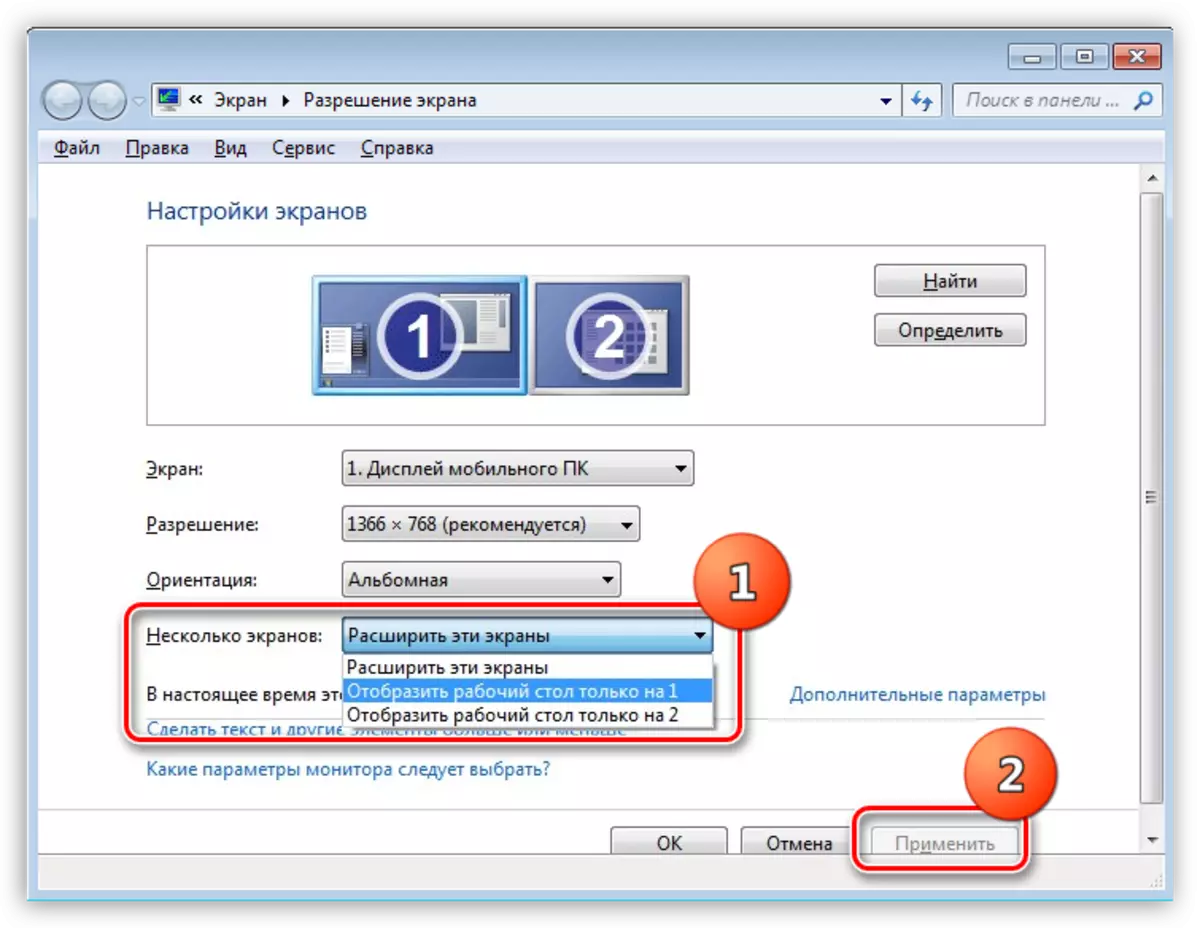
- Sannan zaɓi allon zaɓi kuma zaɓi "Share Mai saka idanu" abu, to, shafa siji.
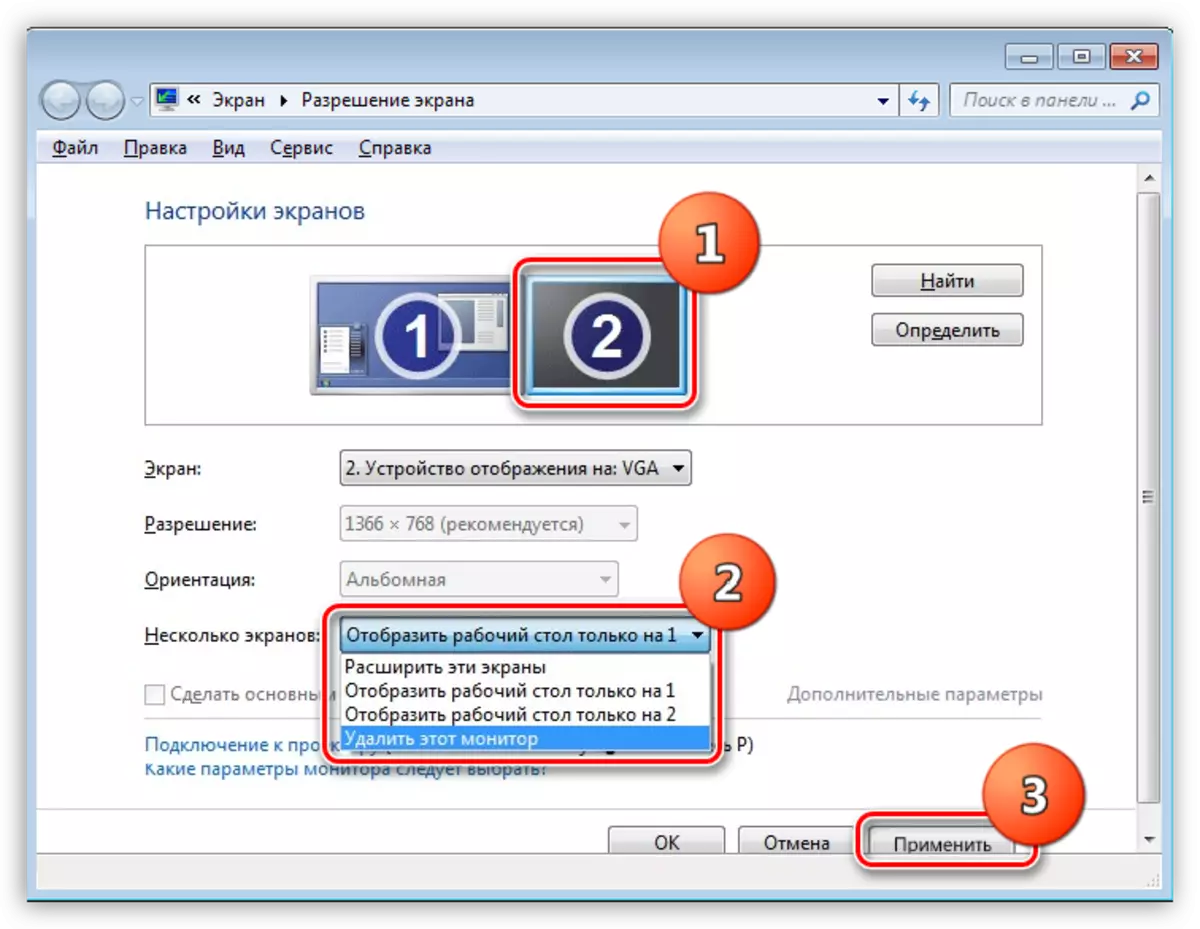
Waɗannan hanyoyi guda uku ne don sauya katin bidiyo a cikin kwamfutar tafi-da-gidanka. Ka tuna cewa duk waɗannan shawarwarin amfani kawai idan tsarin yana aiki sosai.
